- Autor Jason Gerald [email protected].
- Public 2023-12-16 11:01.
- Naposledy změněno 2025-01-23 12:12.
V letech 2006-2011 měli noví hráči Roblox (noobs) modré tělo, zelené nohy a žlutou hlavu a ruce. V roce 2011 se vzhled drasticky změnil a tento vzhled přežil dodnes. Mnoho lidí starý vzhled buď postrádá, nebo nenávidí, ale styl bude vždy zvláštní součástí historie Roblox. Tento článek je pro ty z vás, kteří se chtějí podobat klasickému vzhledu nových hráčů na Roblox.
Krok
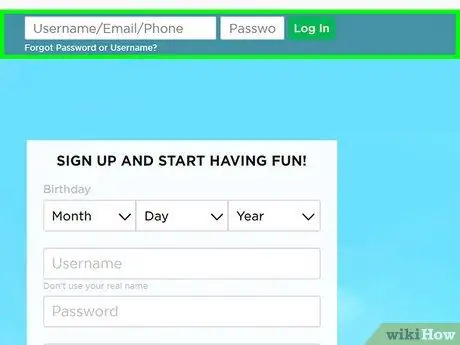
Krok 1. Přihlaste se do Roblox
Ve webovém prohlížeči přejděte na https://www.roblox.com, v horní části obrazovky zadejte své uživatelské jméno a heslo a poté klikněte na Přihlásit se.
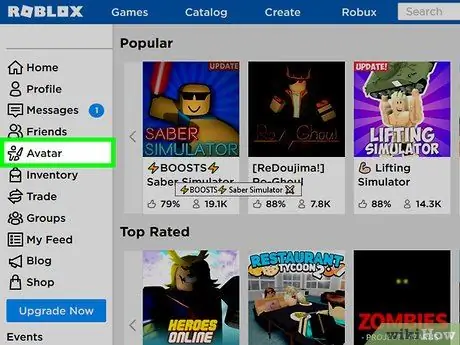
Krok 2. Klikněte na Avatary
Je to v nabídce v postranním sloupci vlevo.
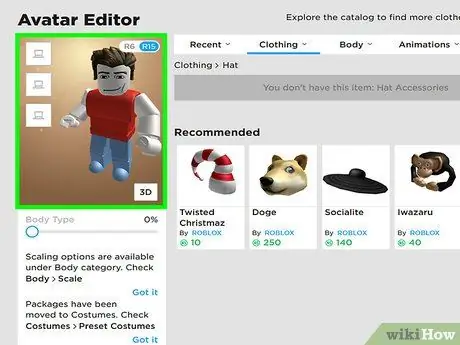
Krok 3. Odeberte ze své postavy všechny funkce
Včetně oblečení, tváří, klobouků, vlasů, hlav, částí těla, balíčků, vybavení atd. Vyhledejte položky, které mají v seznamu položek zaškrtnutí, a poté je zrušte.
- Pokud neodstraníte vše připojené k postavě, výsledek nebude mít stejný účinek jako klasický nový hráč. Takže si vše dvakrát zkontrolujte!
- Animace si můžete ponechat, ale jejich odstraněním budete vypadat jako nový hráč.
- Deaktivace Roblox R15 bude také vypadat jako klasický hráč, ale není to povinné.
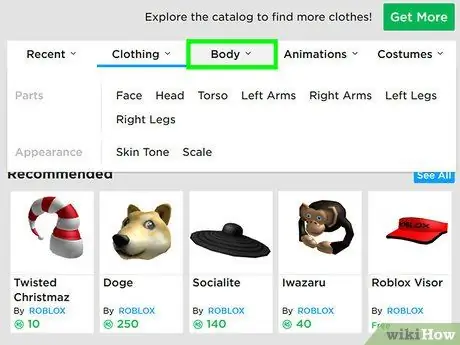
Krok 4. Klikněte nebo najeďte myší na kartu Tělo
Toto je třetí karta vedle obrázku avatara.
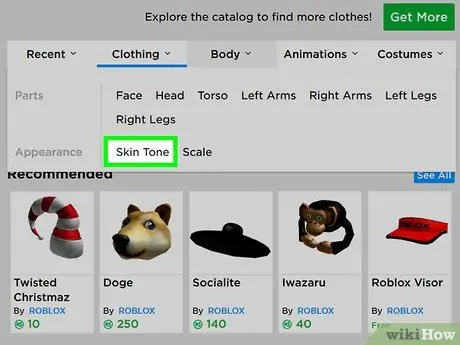
Krok 5. Klikněte na Skin Tones
Je to vedle položky „Vzhled“v nabídce, která se zobrazí na kartě „Tělo“.
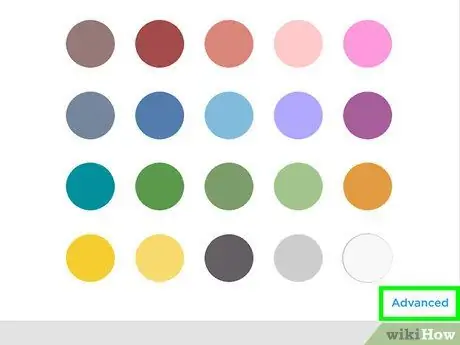
Krok 6. Přejeďte myší dolů a klikněte na Upřesnit
Je v pravém dolním rohu nabídky se vzorky barvy kůže.
Do části „Pokročilé“tónu pleti se dostanete pouze tehdy, když Roblox otevřete na stolním nebo přenosném počítači
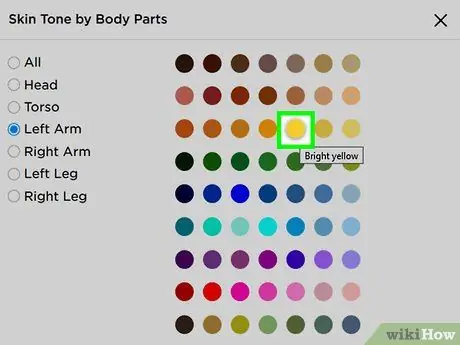
Krok 7. Vytvořte „Hlava“(hlava), „Levá paže“(levá ruka) a „Pravá paže“(pravá ruka) v „Jasně žluté“(jasně žluté)
V nabídce vlevo klikněte na přepínač vedle položky „Vše“a poté klikněte na kruh „Jasně žlutá“. Když na něj umístíte kurzor myši, zobrazí se název „jasně žlutý“.
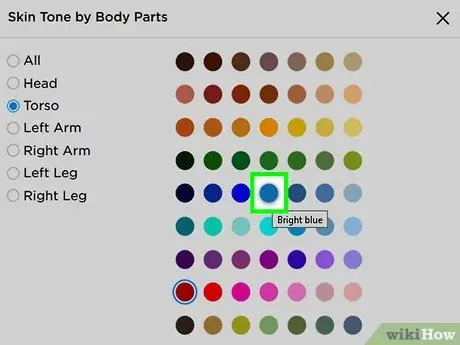
Krok 8. Udělejte z „trupu“(tělo) „jasně modrou“
V nabídce vlevo klikněte na přepínač vedle položky „Torzo“. Poté klikněte na kruh „Jasně modrá“. Když na něj najedete kurzorem myši, zobrazí se název „jasně modrá“.
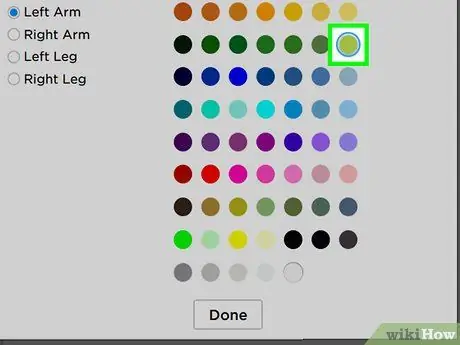
Krok 9. Vytvořte „levou nohu“a „pravou nohu“barevnou „„ Br
nažloutle zelená “'. Klikněte na přepínač vedle položky„ Levá noha “a poté klikněte na kruh„ Br. nažloutle zelená. “Jeho jméno bude znít„ Br. nažloutle zelená “, když na ni najedete kurzorem myši. Poté opakujte stejné kroky pro pravou nohu.
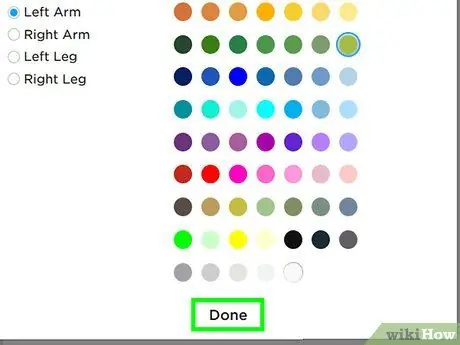
Krok 10. Klikněte na Hotovo
Je ve spodní části nabídky s barevnými vzorky. Jsi hotový. Bavte se hraní jako klasický nový hráč!






